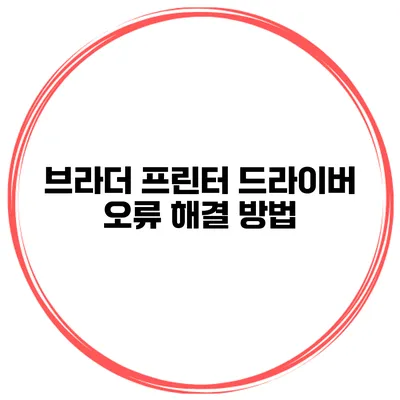브라더 프린터를 사용하면서 드라이버 오류를 경험한 적이 있으신가요? 이런 상황은 정말 귀찮고, 업무에 큰 차질을 줍니다. 다행히도 드라이버 오류는 비교적 간단한 방법으로 해결할 수 있어요. 이 포스트에서는 브라더 프린터 드라이버 오류를 해결하는 다양한 방법에 대해 상세히 설명드릴게요.
✅ 그래픽 드라이버 업데이트 후 발생할 수 있는 문제를 쉽게 해결하는 방법을 알아보세요.
드라이버 오류란?
드라이버 오류는 프린터와 컴퓨터 간의 정보 전달이 원활하지 못할 때 발생하는 문제입니다. 이 오류로 인해 프린터가 전혀 작동하지 않거나, 출력물이 잘못 나오거나, 연결이 끊기는 현상이 나타날 수 있습니다. 드라이버는 하드웨어와 운영체제 간의 통신을 담당하는 소프트웨어로, 최신 버전이 아니거나 손상된 경우 오류가 생길 수 있어요.
드라이버 오류의 주요 원인
- 오래된 드라이버: 운영체제가 업데이트되면서 오래된 드라이버가 정상 작동하지 않을 수 있어요.
- 손상된 드라이버 파일: 설치 중 오류가 발생하거나 하드웨어 손상으로 인해 드라이버가 손상될 수 있습니다.
- 불완전한 설치: 드라이버 설치 과정에서 문제가 발생했을 경우, 모든 기능이 정상 작동하지 않을 수 있어요.
✅ 삼성 프린터 드라이버 설치 방법을 지금 바로 알아보세요!
드라이버 오류 해결 방법
드라이버 오류를 해결하기 위해 시도할 수 있는 방법들은 다음과 같습니다.
1. 드라이버 재설치
드라이버를 재설치하는 것은 오류를 해결하는 가장 기본적인 방법이에요. 해당 과정을 자세히 설명드릴게요.
드라이버 재설치 방법
- 브라더 공식 홈페이지 방문: 에 접속하세요.
- 지원 메뉴 선택: 상단 메뉴에서 ‘지원’ 또는 ‘드라이버 다운로드’를 클릭해 주세요.
- 프린터 모델 선택: 자신의 프린터 모델을 선택하고, 운영체제에 맞는 드라이버를 다운로드 합니다.
- 설치 파일 실행: 다운로드한 파일을 실행하여 지침을 따라 설치하세요.
- 재부팅: 설치가 완료되면 컴퓨터를 재부팅 해주세요.
이 과정이 완료된 후, 프린터가 정상 작동하는지 확인해보세요.
2. 드라이버 업데이트
정기적으로 드라이버를 업데이트하면 다양한 문제를 예방할 수 있어요. 다음은 드라이버 업데이트 과정입니다.
드라이버 업데이트 방법
- 장치 관리자 열기: Windows 검색창에 ‘장치 관리자’를 입력해 열어 줍니다.
- 프린터 항목 찾기: ‘프린터 대기열’을 찾아서 펼쳐 줍니다.
- 드라이버 선택: 자신의 브라더 프린터를 마우스 오른쪽 버튼으로 클릭한 후, ‘드라이버 업데이트’를 선택합니다.
- 자동 검색: ‘자동으로 드라이버 검색’을 선택해 최신 드라이버를 검색합니다.
- 설치 진행: 새로운 드라이버가 발견되면, 지침에 따라 설치하세요.
3. 문제 해결 도구 사용
Windows에는 기본적인 문제 해결 도구가 있어요. 이 도구를사용하면 드라이버 오류를 쉽게 진단하고 해결할 수 있습니다.
문제 해결 도구 사용 방법
- 설정 열기: Windows 설정에 들어가세요 (Windows + I).
- 업데이트 및 보안 선택: ‘업데이트 및 보안’ 메뉴를 클릭합니다.
- 문제 해결 선택: 왼쪽 메뉴에서 ‘문제 해결’을 설정해 주세요.
- 프린터 항목 선택: ‘기타 문제 해결기’ 안에 있는 ‘프린터’를 선택한 후 ‘문제 해결 실행’ 버튼을 클릭하세요.
문제 해결 도구가 프린터 관련 오류를 자동으로 찾아 주고, 그에 대한 해결 방법을 제시해 줄 거예요.
4. USB 포트 및 연결 확인
프린터가 USB 케이블로 연결되어 있다면, 케이블이나 포트에 문제가 있을 수 있습니다.
- 케이블 확인: USB 케이블이 제대로 연결되어 있는지 확인하세요. 필요시 다른 케이블로 교체해 보세요.
- 포트 점검: 다른 USB 포트에 연결해 보세요.
5. 방화벽 및 보안 소프트웨어 설정
일부 보안 소프트웨어나 방화벽이 프린터와의 연결을 차단할 수 있어요.
- 소프트웨어 비활성화: 임시로 방화벽과 보안 소프트웨어를 비활성화한 후, 프린터를 다시 연결해 보세요.
- 우선권 부여: 프린터 관련 소프트웨어를 예외 처리 목록에 추가해 주세요.
요약
다양한 원인으로 발생하는 브라더 프린터 드라이버 오류를 해결하기 위해 다음과 같은 방법들을 시도해 보세요: 드라이버 재설치, 드라이버 업데이트, 문제 해결 도구 사용, USB 포트 및 연결 확인, 방화벽 및 보안 소프트웨어 설정 조정.
아래는 각 방법의 요약입니다.
| 해결 방법 | 설명 |
|---|---|
| 드라이버 재설치 | 브라더 공식 홈페이지에서 최신 드라이버를 다운로드 및 설치 |
| 드라이버 업데이트 | 장치 관리자를 통해 드라이버 자동 검색 및 설치 |
| 문제 해결 도구 사용 | Windows 내장 문제 해결 도구 이용 |
| USB 포트 및 연결 확인 | 케이블 및 포트 점검 |
| 방화벽 및 보안 소프트웨어 설정 | 필요 시 소프트웨어 비활성화 또는 예외 등록 |
결론
드라이버 오류는 불편한 문제지만, 위에서 제시한 방법들을 통해 충분히 해결할 수 있습니다. 프린터가 문제 없이 작동하도록 사전 예방 차원에서 정기적으로 드라이버를 업데이트하고 유지 보수해 주는 것이 중요해요. 만약 이 방법으로도 문제가 지속된다면, 전문가에게 상담하는 것도 좋은 방법입니다. 여러분의 브라더 프린터가 항상 최상의 상태로 작업할 수 있도록 관리해 주세요!
자주 묻는 질문 Q&A
Q1: 브라더 프린터에서 드라이버 오류란 무엇인가요?
A1: 드라이버 오류는 프린터와 컴퓨터 간 정보 전달이 원활하지 않아 발생하며, 프린터가 작동하지 않거나 출력물이 잘못 나오는 문제입니다.
Q2: 드라이버 오류를 해결하는 방법은 무엇이 있나요?
A2: 드라이버 오류 해결 방법은 드라이버 재설치, 드라이버 업데이트, 문제 해결 도구 사용, USB 포트 및 연결 확인, 방화벽 및 보안 소프트웨어 설정 조정이 있습니다.
Q3: 드라이버 업데이트는 왜 필요한가요?
A3: 드라이버 업데이트는 프린터와 컴퓨터 간의 호환성을 유지하고, 다양한 문제를 예방하기 위해 정기적으로 수행해야 합니다.